Jak tworzyć wideo do projektów zrób to sam
DIY — czyli zrób to sam — to trend wideo, w którym autor pokazuje tworzenie czegoś za pomocą improwizowanych środków. Mogą to być prostsze filmy, takie jak tworzenie biżuterii lub krawiectwo. Niektórzy autorzy idą dalej i wymyślają fajne rzeczy do samodzielnego wykonania, takie jak złożenie żyroskopu lub stworzenie kampera ze starego Volkswagena. Format jest modny i może organicznie pasować do różnych tematów.
Ważna jest nie tylko wszechstronność filmów o majsterkowaniu, ale także niskie wymagania co do ich jakości. Popularne są pouczające, pomocne i demonstracyjne filmy, podczas gdy bardzo podstawowe cechy nagrywania, brak drogiego sprzętu i skomplikowany montaż spotykają się ze zrozumieniem publiczności. Do zrobienia filmu wystarczy kreatywny pomysł i prosty aparat – taki film możesz nagrać zwykłym smartfonem.
Jeśli chodzi o edytowanie projektów DIY, jest to dość proste — wystarczy wyciąć niepotrzebne rzeczy, przyspieszyć niektóre części, jeśli proces jest długi i dodać wyjaśnienia w razie potrzeby w postaci lektora lub tekstu na ekranie. Nasze narzędzie online pomoże Ci w tym wszystkim! Bez względu na to, jakiego urządzenia używasz, potrzebujesz tylko połączenia internetowego, aby rozpocząć edycję.
Proces jest również prosty, wystarczy postępować zgodnie z poniższymi instrukcjami:
-
Dodaj pliki
Otwórz internetowy edytor wideo Clideo i kliknij „Rozpocznij”.
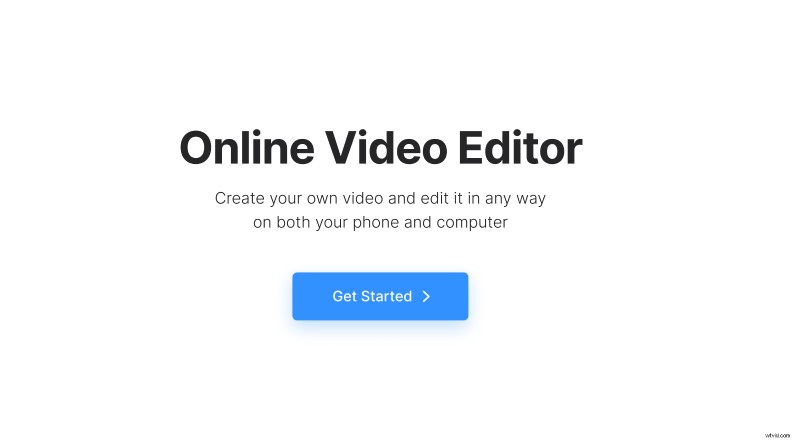
Kliknij „Prześlij”, aby dodać wszystkie potrzebne pliki multimedialne — obrazy, filmy i pliki audio. Możesz przesłać je z urządzenia lub wybrać z Dysku Google lub Dropbox.
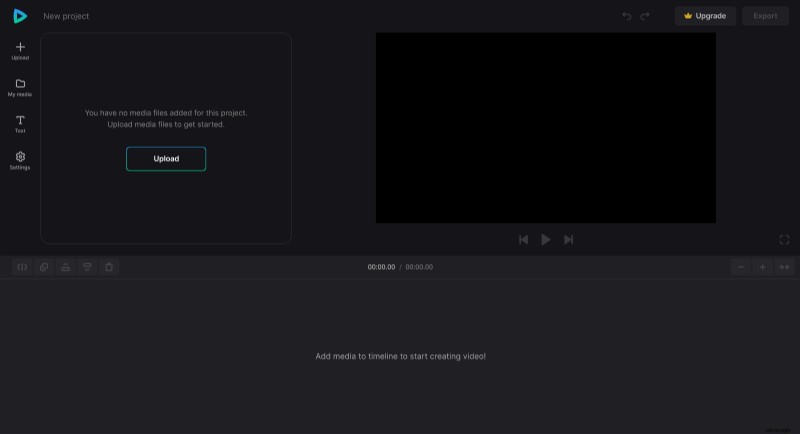
-
Utwórz film DIY
Aby rozpocząć projekt, kliknij ikonę „+” na plikach lub przeciągnij je jeden po drugim bezpośrednio z „Moich mediów” do obszaru podglądu lub osi czasu.
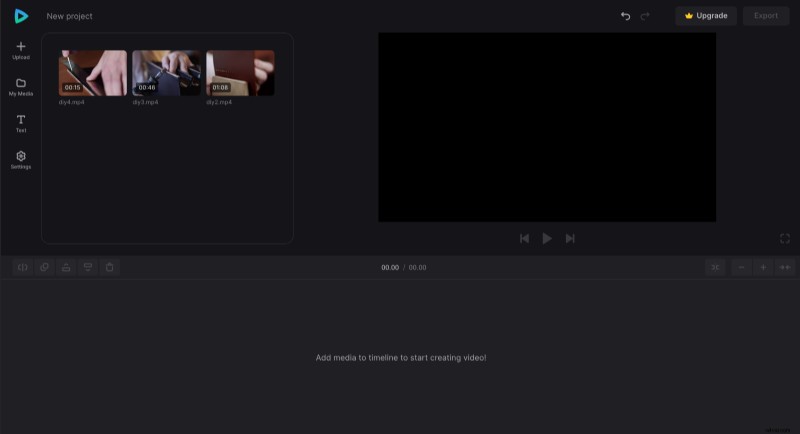
Aby wyciąć niepotrzebne części, umieść głowicę odtwarzania w punkcie początkowym i kliknij opcję „Podziel” nad osią czasu, zrób to samo w punkcie końcowym, a następnie zaznacz tę część i użyj opcji „Usuń”.
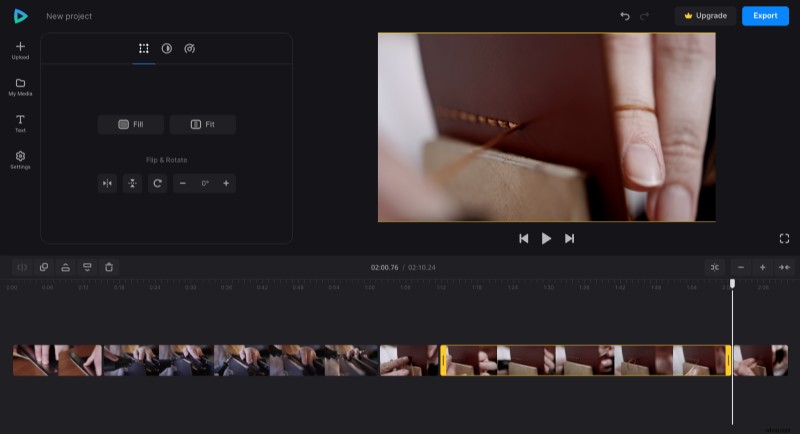
Podobnie jest z procesem przyspieszania, ale tutaj, po wybraniu podzielonego klipu, otwórz zakładkę „Prędkość” i ustaw, jak szybko ma się odtwarzać. Zwróć uwagę, że po zwiększeniu prędkości miniatura klipu na osi czasu będzie krótsza, a po niej pojawi się przerwa. Pamiętaj więc o przeciąganiu kolejnych części razem.
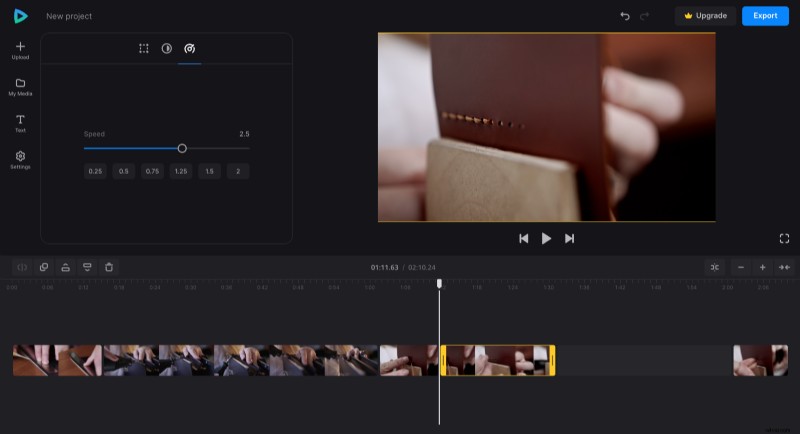
Jeśli używasz lektora do narracji, podziel go w ten sam sposób i umieść części audio tam, gdzie powinny.
A jeśli chcesz używać napisów, wybierz dowolne ustawienie z karty „Tekst” i dostosuj je, tak aby napisy pasowały do wyglądu i stylu Twojego filmu.
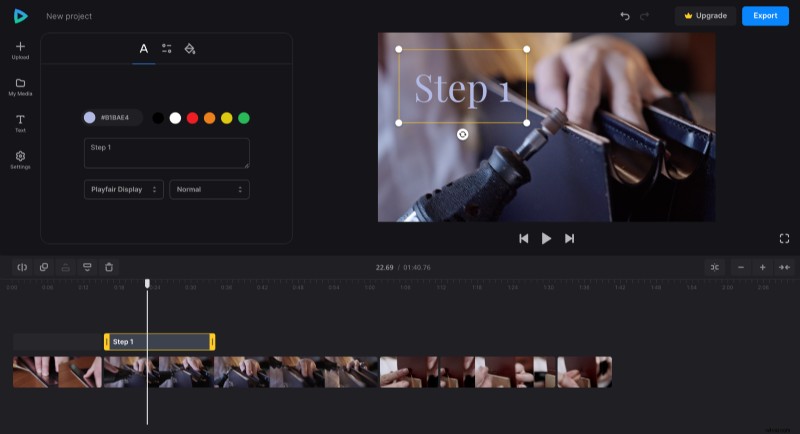
Po zakończeniu edycji kliknij „Eksportuj” i wybierz opcję eksportu, którą lubisz.
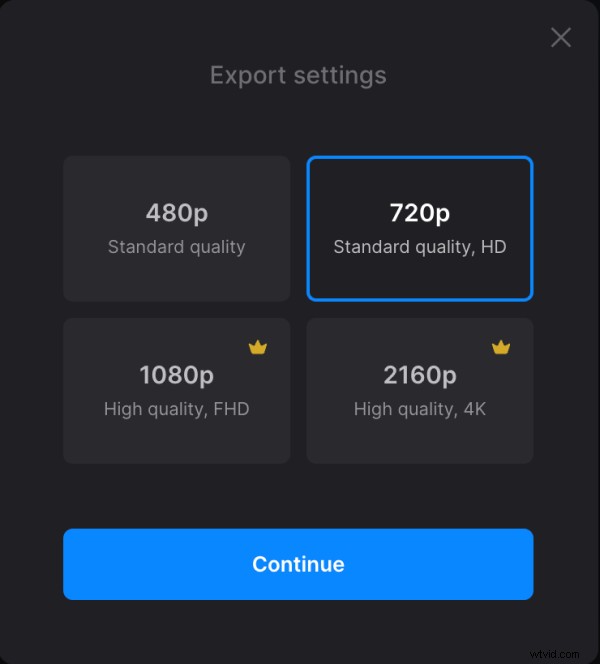
-
Zapisz wideo
Obejrzyj podgląd, aby zobaczyć, jak wygląda wynik. Jeśli chcesz coś poprawić, kliknij „Edytuj”. A jeśli wszystko jest w porządku, kliknij „Pobierz”, aby zapisać wideo.
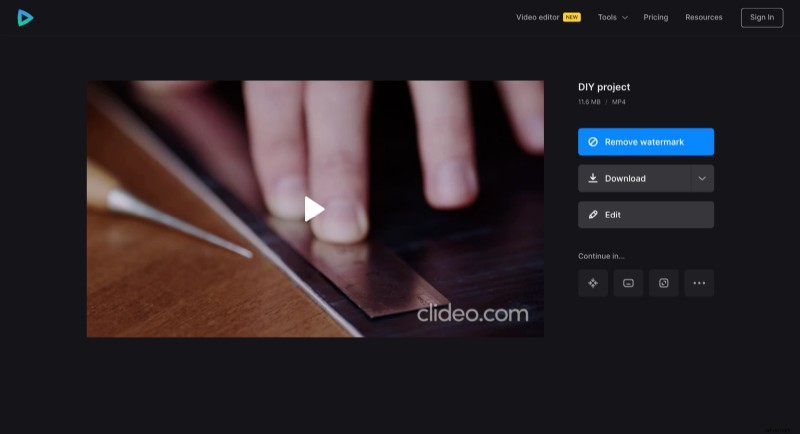
Jeśli chcesz dowiedzieć się więcej o innych opcjach i funkcjach edytora wideo, możesz zapoznać się z Centrum pomocy Edytora wideo.
